Artigos nessa seção:
Grupos de Contatos
Os grupos de cadastros servem para organizar os cadastros de pessoas físicas e jurídicas contidas no sistema. Ele servirá de filtro para buscas e pode ser editado/adicionado dentro de qualquer módulo do sistema pelo submenu “Grupo de Contatos” no menu “Configurações”.
Na página de cadastro, você deverá informar o nome do Grupo de Serviços e logo após clicar no botão para adicioná-lo à lista. Para remover algum dos já cadastrados, selecione-o pelo check-box
e clique no botão
.
Em casos de alteração no nome, basta alterar a linha desejada e clicar em .
Para que serve os Grupos de Contatos?
Módulo: Negócios / Projetos / Produção / Financeiro / Mídia ON|OFF
Menu: Configurações / Grupo de Contatos
Os grupos de contatos servem para auxiliar na organização dos contatos cadastrados no sistema e por consequência facilitar para o usuário o acesso aos dados de algumas rotinas básicas, como por exemplo gerar relatórios.
1. Para adicionar um Grupo de Contatos:
- Acesse o menu “Grupos de Contatos” em Configurações no módulo desejado:

- Insira o nome do Grupo desejado, e depois clique em

2. Para editar um Grupo:
- Edite a linha desejada e depois clique em

3. Para excluir um Grupo:
- Selecione a linha desejada
 e depois clique em
e depois clique em  .
.
Origem de Contatos
Módulo: Negócios
Menu: Configurações / Origem de Contatos
Saber a origem dos seus contatos é importante para mensurar os investimentos feitos na divulgação dos seus serviços/produtos. As origens podem ser atribuídas a qualquer tipo contato: Lead, Prospect e Cliente.
Estas origens podem ser cadastradas automaticamente pela integração do RD Station ou manualmente, pelo submenu “Origem de Contatos”
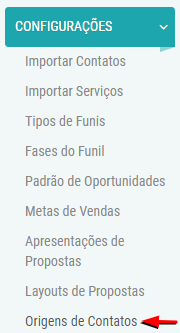
Na página de cadastro, você deverá informar o nome da origem, seu tipo e logo após clicar no botão para adicioná-lo à lista.

Para guardar as informações inseridas ou editadas, clique no botão .
Para remover algum dos já cadastrados, selecione-o pelo check-box e clique no botão
.
Em casos de alteração no nome, basta alterar a linha desejada e clicar em .
Apresentações de Propostas
Uma “Proposta Comercial” deve conter, de forma organizada, as informações necessárias para que a venda seja concluída. O receptor deste documento precisa captar com clareza e objetividade o conteúdo exposto e assim sentir-se confortável em aprovar o negócio proposto.
A construção de uma proposta comercial pode ser dividida em etapas. O recurso de “Apresentações de Propostas” do Pauta.Me trata da etapa de contextualização do negócio proposto, a qual se caracteriza por possuir os detalhes importantes sobre o assunto que está sendo tratado.
Utilize esta ferramenta para cadastrar quantos modelos forem necessários e padronizar os documentos que são encaminhados aos seus “Contatos” (leads, prospects, clientes).
Acesse o módulo de “Negócios” e no menu “Configurações” clique sobre “Apresentações de Propostas”.
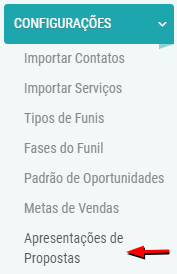
Assim que acessá-lo, você será direcionado para a tela de pesquisa. Para editar um modelo já existente, basta clicar em cima de seu título. Caso deseje adicionar um novo clique no botão localizado no canto superior direito da tela.
Informe o título e preencha as descrição, você pode utilizar imagens, links, tabelas e várias outras opções de personalização para a apresentação da sua proposta comercial.
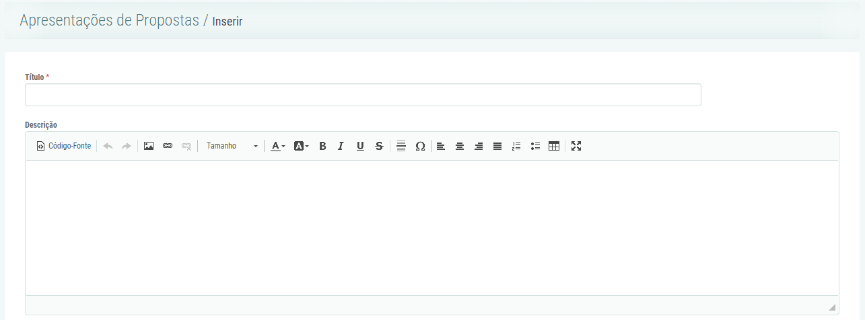
Para guardar as informações inseridas ou editadas, clique no botão .
Em caso de edição de modelos já cadastrados, você terá a opção de copiá-lo clicando no botão do lado inferior esquerdo e de excluí-lo pelo botão
do lado direito.
Metas de Vendas
Estabeleça as metas de vendas da equipe comercial e conte com o Pauta.Me para alcançar resultados e superá-los.
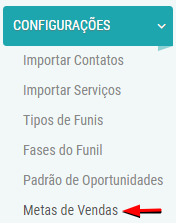
Para criar uma meta:
- Selecione na linha destacada o ano e o mês, descreva o valor da meta e escolha um operador;
- Clique sobre o botão
 para adicionar as informações;
para adicionar as informações;

Para editar uma meta:
- Faça a alteração necessária e depois clique em
 .
.
Para remover uma linha:
- Selecione as linhas que desejar remover (
 ) e depois clique em
) e depois clique em  .
.
Padrão de Oportunidades
Utilize este recurso para definir a configuração “Padrão das Oportunidades“, este parâmetro será utilizado nas seguintes situações:
- Contatos importados do RD Station, marcados como oportunidade: serão cadastrados no Pauta.Me como um Prospect e uma oportunidade será criada automaticamente, conforme configurações definidas neste local.
- Prospects cadastrados manualmente: terão uma oportunidade padrão criada de forma automática.
Para editar as configurações de “Padrão de oportunidades” é necessário parametrizar antecipadamente os tipos e fases de funil utilizados pelo departamento comercial da sua empresa.
Ao acessar o menu Configurações do módulo de Negócios e clicar sobre a opção “Padrão de oportunidades“, será necessário selecionar o tipo e a fase de funil default para as Oportunidades padrões.
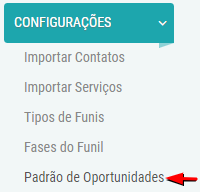
Você também precisará definir o operador responsável por receber estas oportunidades que serão cadastradas automaticamente pelo Pauta.Me.

ATENÇÃO:
Se você não quiser que o Pauta.Me gere “Negócios” automaticamente, não realize esta configuração.
Configurando o Funil de Vendas
A sua empresa poderá segmentar os Negócios cadastrados e com isso ter funis separados com diferentes fases. Para cadastrar esses tipos, você deve acessar o submenu “Tipos de Funis”
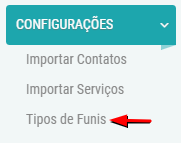
Informe o nome do Tipo e clique no botão para adicioná-lo à lista.
Para remover algum dos já cadastrados, selecione-o pelo check-box e clique no botão
.
Em casos de alteração no nome, basta alterar a linha desejada e clicar em .

Criados os tipos de funis, faz-se necessário definir as fases para cada tipo de funil, você precisará definir a ordem, o nome da fase e o tipo de funil que ela pertence. Acesse no menu de “Configurações” o item “Fases do Funil”.
- A partir do momento que é definido o tipo de funil de vendas é possível que seja configurada uma série de fases (etapas) para que o negócio seja concretizado.
Para criar uma fase de funil: Defina a ordem da fase, descreva o nome, associe um tipo de funil e clique no botão .
.
Para editar um tipo de funil ou alterar a ordem: Faça a alteração necessária e depois clique em .
.
Para remover uma linha:
– Selecione a/as linhas que desejar remover (em  ) e depois clique em
) e depois clique em  .
.

ATENÇÃO:
A ordem da fase irá definir a posição dela no funil, de cima para baixo. Sendo assim, a fase com ordem 1 será o inicio do funil, conforme a imagem ilustrativa abaixo.

Importar Serviços
Para facilitar o processo de configurações iniciais para novos clientes do Pauta.Me, possibilitamos a importação de serviços da empresa. Para fazer isso, acesse o submenu “Importar Serviços”
Você irá precisar de um documento do tipo CSV, com as seguintes colunas
Depois, selecione o arquivo pelo botão e clique em
para que o sistema faça a leitura dele e mostre a pré-visualização do arquivo.
Verifique se os dados estão corretos e clique em para concluir a operação.
Obs.: Caso o Grupo de Serviço ainda não exista no sistema, ele será criado automaticamente.
ATENÇÃO!
Somente o Administrador (níveis de acesso) do Módulo tem acesso ao menu de Configurações.
Importar Contatos
Para facilitar o processo de configurações iniciais para novos clientes do Pauta.Me, possibilitamos a importação de contatos. Para fazer isso, acesse o submenu “Importar Contatos”
Para importar contatos você irá precisar:
- Criar documentos distintos para Pessoa Física (lead ou cliente) e Pessoa Jurídica (lead ou cliente);
- Salvar o arquivo no formato CSV separado por virgulas (saiba como arquivos CSV pelo Excel ou LibreOffice);
- Acessar o menu “Configurações > Importar Contatos” no modulo de Negócios;

- Selecionar o arquivo que deseja utilizar para a importação dos contatos e aguardar o processamento dos dados

- Relacionar os campos de importação com as colunas dos dados importados;

- Se o arquivo possuir a primeira linha com títulos será necessário deixar selecionada a opção;
- Informar a origem dos contatos;
- Selecionar o tipo de contatos: Leads, Prospects ou Clientes

- Após preencher os campos, clique em
 .
.
Atenção
Contatos do tipo prospect podem gerar negócios automaticamente quando houver configuração da oportunidade padrão.
Layouts de Propostas
Este é um recurso que será muito utilizado pela sua equipe comercial pois permite que sejam criados diferentes tipos de layouts para visualização das propostas comerciais cadastradas no Pauta.Me.
Para criar e editar os modelos é necessário ter acesso ao menu de Configurações do módulo de Negócios. Nele, localize o item “Layouts de Propostas”.
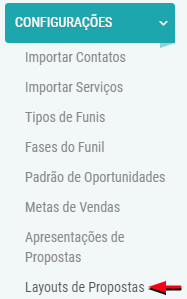
Clique no botão  para adicionar um novo layout de proposta.
para adicionar um novo layout de proposta.
- Defina um título para este layout (campo obrigatório);
- Se desejar, selecione o layout como padrão = sim. Mas atenção! Somente um registro pode ser definido como padrão do sistema. Então, se houver outro registro definido como padrão, ele deixará de ser.
Na aba LAYOUT você observará que é apresentada uma sugestão no campo de edição do “Modelo”. Este é um modelo básico, que você poderá editar e:
- incluir imagens, tabelas, links e textos;
- ajustar cores e tamanhos de texto;
- adicionar variáveis simples e especiais.
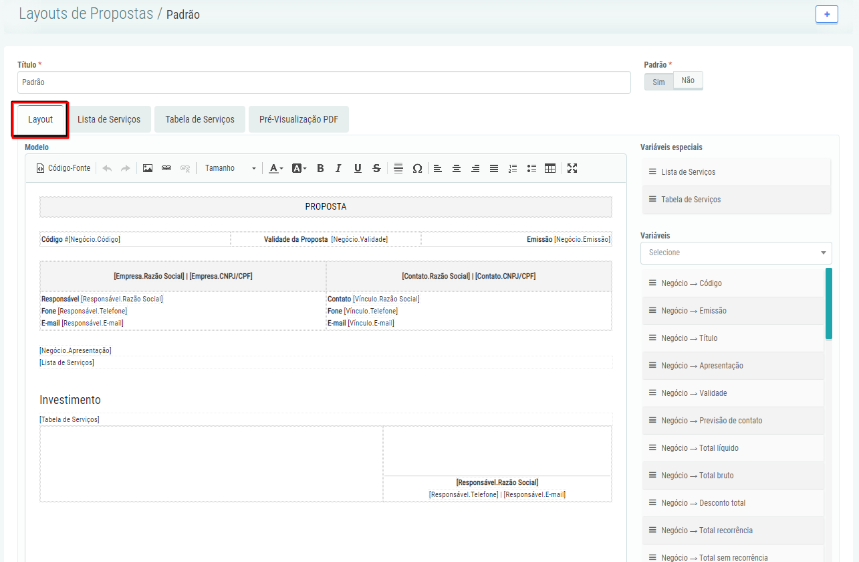
Disponibilizamos uma série de variáveis que permitem a leitura dinâmica de dados na sua proposta. Para utilizá-las clique ou arraste o campo desejado até a posição que desejar incluí-lo.
As variáveis especiais, são compostas de variáveis simples e utilizadas para criar tabela ou lista de serviços, que podem ser personalizadas nas abas:
“LISTA DE SERVIÇOS“
Se você adicionar a variável especial “Lista de Serviço” na aba Layout, ela utilizará a configuração e as informações pré-definidas nesta sessão.
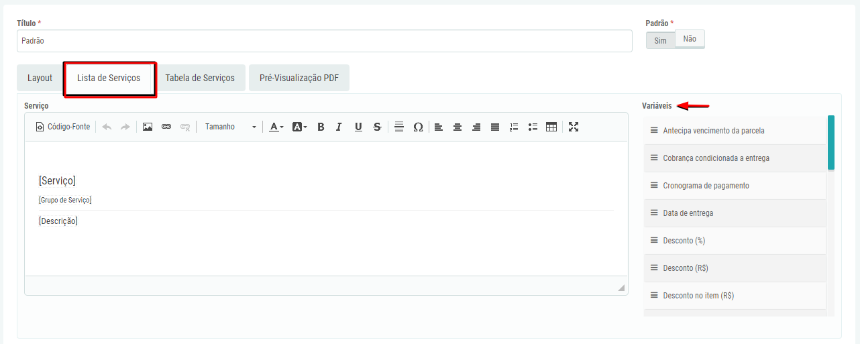
TABELA DE SERVIÇOS“
Nesta aba, você irá parametrizar a variável especial “Tabela de Serviços” para serviços com e sem recorrência. É possível:
- Adicionar, remover e definir a ordem das colunas;
- Cabeçalho: Alterar o título;
- Rodapé: Exibir, ou não, o valor total.
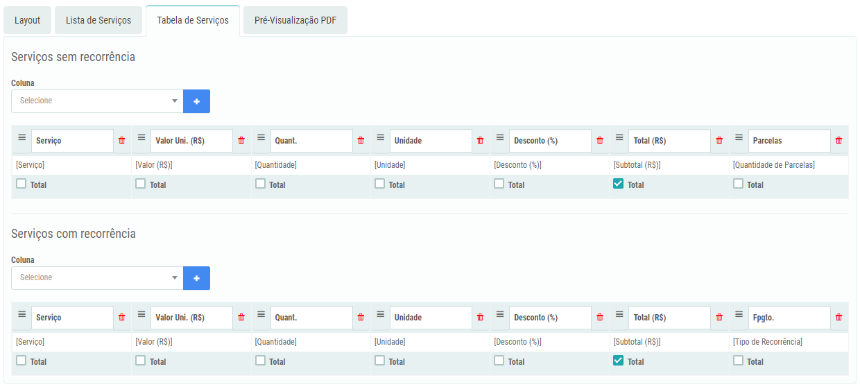
A aba “Pré-Visualização PDF” é onde você tem uma visão da configuração realizada nas abas anteriores e poderá definir para os arquivos PDF do Pauta.Me a orientação da página em retrato ou paisagem e a exibição do cabeçalho e rodapé.
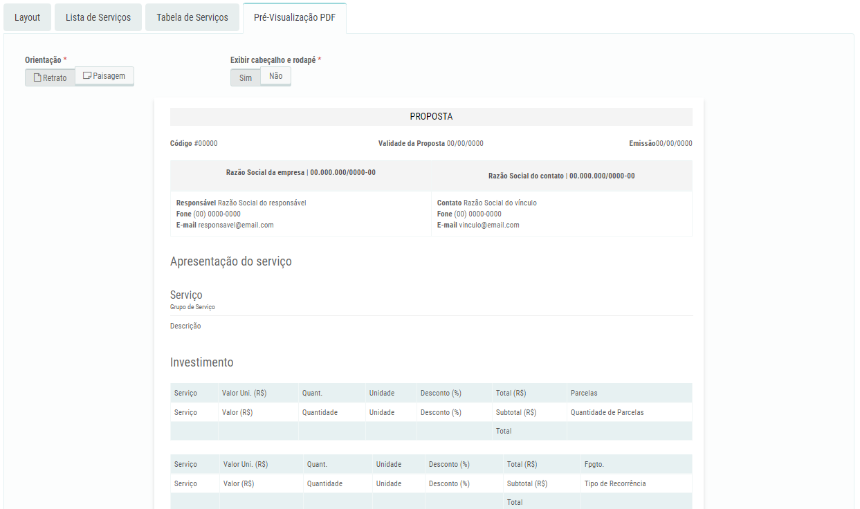
Para guardar as informações inseridas ou editadas, clique no botão .
Em caso de edição de modelos já cadastrados, você terá a opção de copiá-lo clicando no botão do lado inferior esquerdo e de excluí-lo pelo botão
do lado direito.